嗨格式录屏大师电脑版是电脑端的录屏软件,超小的安装包不足1oM,与软件超强的功能成反比,无论是打游戏录屏还是教学录屏都可以轻松完成,高清的录屏视频让用户可以轻松完成录制。
嗨格式录屏大师电脑版是一款国产软件,适用于Windows 操作系统 。软件能够音画同步录制电脑桌面操作、娱乐游戏、在线课程等屏幕活动。支持全屏录制、区域录制、摄像头录制等多种录制视频模式,帮助用户轻松搞定屏幕视频录像。
输出格式:支持输出 MP4、AVI、FLV、MP3 、WAV 等多种格式视频
录屏场景:电脑屏幕中的一切活动,如桌面操作、游戏视频、娱乐视频、网络课程、个人演示等
1. 支持剪辑,多功能录制
录制支持视频剪辑、增加水印、定时录制、画笔批注与画中画录制等功能,让您轻松录制个性化录像视频,满足不同的录制需求。
2. 灵活快捷,一键录屏
简洁的录制界面,傻瓜式的操作,灵活的录屏设置,强大的录制功能,带来高效、易用、稳定的用户体验。
3. 原画视频,高清录制
多级画质,满足所有主流视频画质要求,同时支持高帧率与不同格式的录制选择,音画同步不卡顿,随心录制自己想要的内容。
4. 光标/鼠标运动特效
可自由设置录制 鼠标指针 ,鼠标移动轨迹颜色,鼠标高亮颜色、鼠标点击效果。鼠标指针运动能有效引导观众视线,完美呈现录屏效果。
支持鼠标轨迹录制、画笔批注、隐藏录制、添加水印、副屏录制、开机自动录制、分段录制与计划录制等各种实用录制功能。
支持5种录制模式,全面覆盖当前录制场景需求。
支持对录制的清晰度、录制区域、帧率、格式、摄像头、音频、编码格式、快捷键、保存路径等各种参数进行调整。
支持视频剪辑、添加字幕、去除水印、合并视频、修改文件名、外部视频导入与快速上传平台等视频后期功能。
一:视频格式
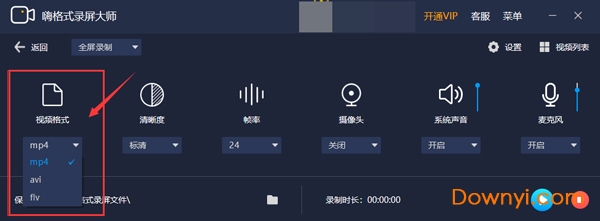
mp4:最常用格式,具备高压缩性的同时,同时能够保证较为清晰的画质。
avi:较为常用格式,在保证清晰画质的同时,有利于后期视频的编辑。
flv:流媒体播放格式,具备极高压缩性的流媒体播放格式,苹果可能不兼容此格式。
二:清晰度
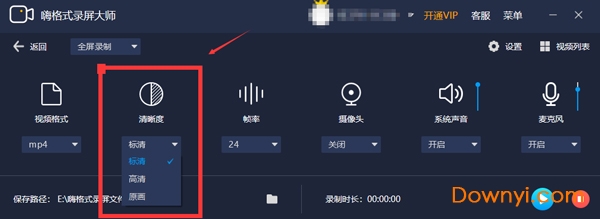
原画:原画为当前用户录制屏幕分辨率画质,最高支持4k画质录制。
高清:普通高清画质,适合无需展现极致细节的录制需求。
标清:标准清晰画质,适合配置较低的用户的录制需求。
三:帧数
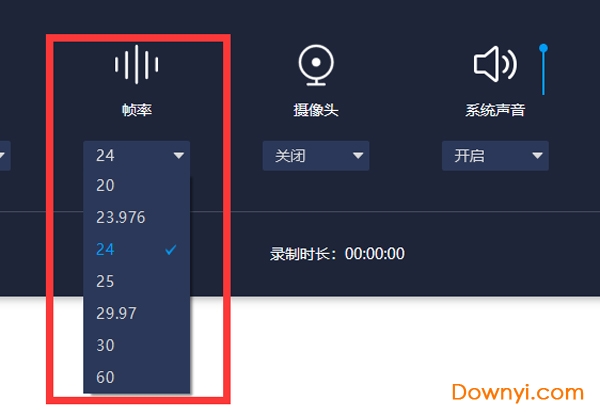
正常网络视频的帧数为20-24针,电影的播放帧数为30针。
注意帧数不完全代表流畅度,帧数越高仅为展示更多画面细节,除高端拥有顶级配置的游戏玩家可以选择更高的帧数录制之外,建议普通用户选择24针录制即可。
四:其他参数:
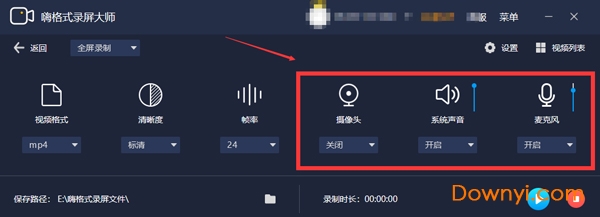
(1)摄像头:录制电脑的摄像头拍摄画面,按需开启或关闭。
(2)系统声音:系统声音为系统输出的声音,例如播放视频、音乐等,按需开启或关闭。
(3)麦克风:麦克风声音为麦克风输入至系统的声音,例如用户说话,讲解等,按需开启或关闭。
如何设置快捷键
第一步:打开桌面的嗨格式录屏大师
第二步:选择您所需要录制的模式,此处以【游戏模式】为例。
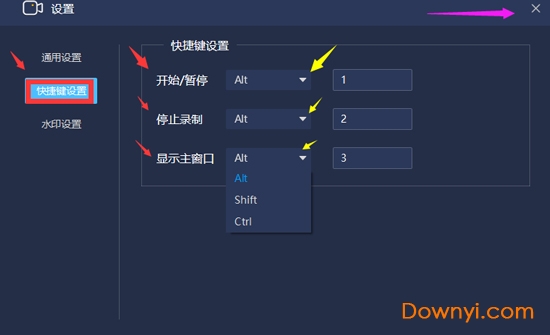
第三步:点击软件右上角的【设置】选项。
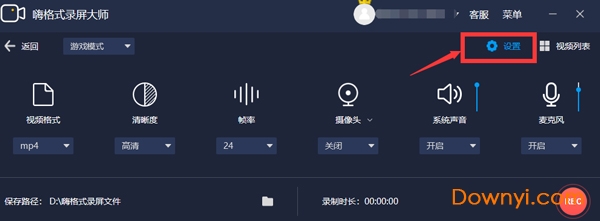
第四步:选择【快捷键】设置。由下图可以看到,软件支持开始/停止、停止录制、显示主界面的快捷键功能设置,点击黄色箭头的下拉按钮,可以设置Alt、shift,ctrl等功能键加数字的方式进行快捷设置。设置完成之后,点击右上角的【X】即可。
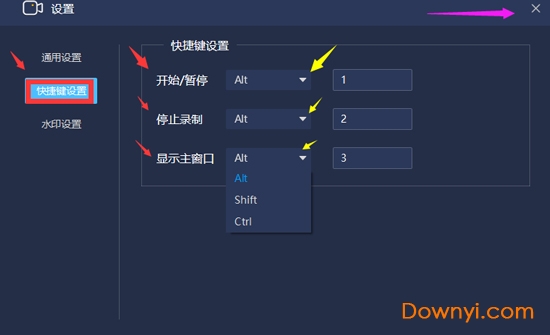
第五步:在模式界面里,点击【REC】开始按钮进行录制,在录制过程中即可调用设置好的快捷键。
注:(1)快捷键可能与您当前电脑其他软件快捷键存在冲突,设置前请排除其他冲突问题。
(2)未来软件会有更多的新功能上线,届时快捷键会有所调整,请及时更新最新的软件,并注意调整。
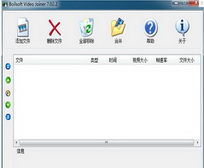
通用版
多媒体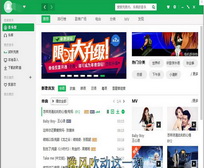
QQ音乐2015
多媒体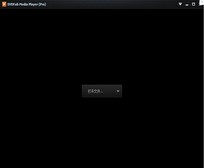
DVDFab Media Playe
多媒体
南瓜电影电脑版
多媒体